软件产品

软件产品

想要让你的PDF文档更加生动有趣吗?想要在文字之间插入一些图片来提升阅读体验吗?不用担心,插入图片到PDF文档中其实很简单!下面就让我们来看看如何轻松地在PDF文件中插入各种各样的图片吧!
如果您对软件/工具使用教程有任何疑问,可咨询问客服:s.xlb-growth.com/0UNR1?e=QsjC6j9p(黏贴链接至微信打开),提供免费的教程指导服务。
在PDF文档中插入图片是一种常见的操作,大多数PDF软件都支持这个功能。如果你想给PDF文档添加一些图片,可以通过简单的步骤实现。我已经整理了详细的图文教程来教大家如何在PDF中插入图片,希望对你有所帮助!

打开你想要处理的PDF文件。
安装完福昕pdf阅读器后,只需点击软件图标打开,然后在页面顶部的“文件”菜单中找到“打开”选项并点击它,就可以打开需要操作的PDF文件了。
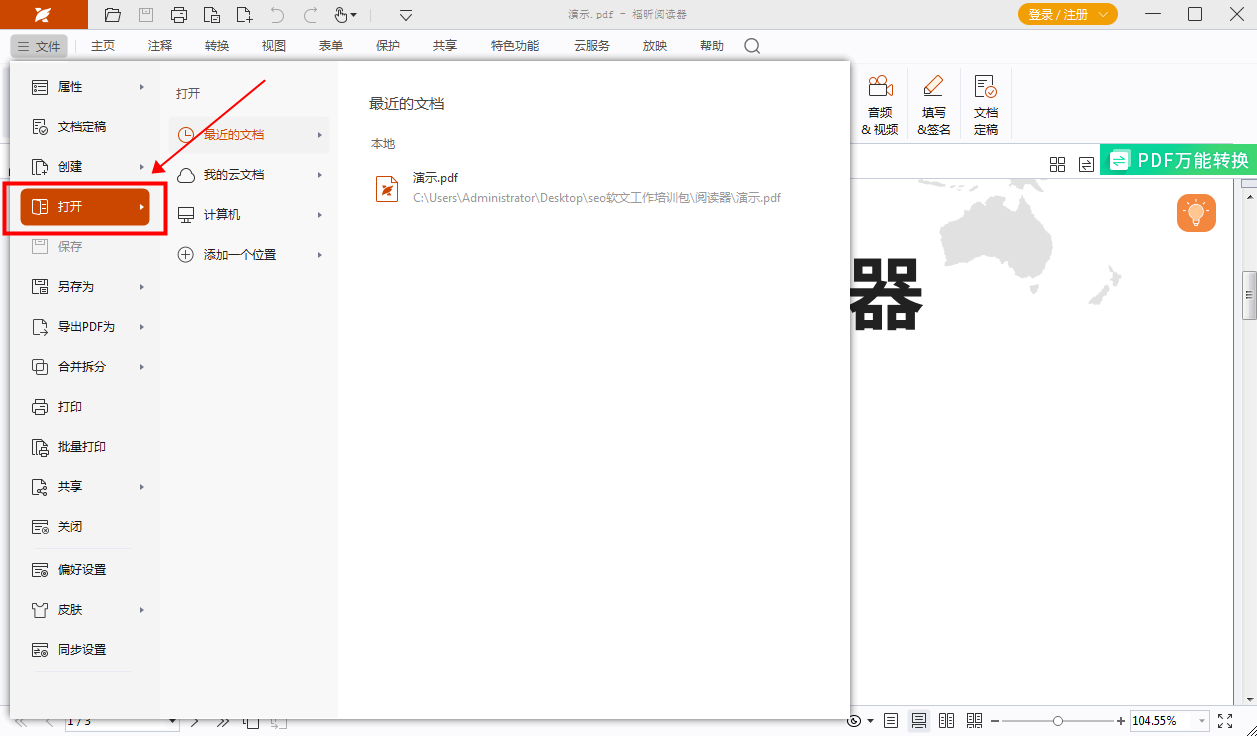
第二步:在主界面上寻找“图像标注”选项。
在主页上,我们可以找到一个名为“图像标注”的选项。点击这个选项后,按照提示进行操作即可。
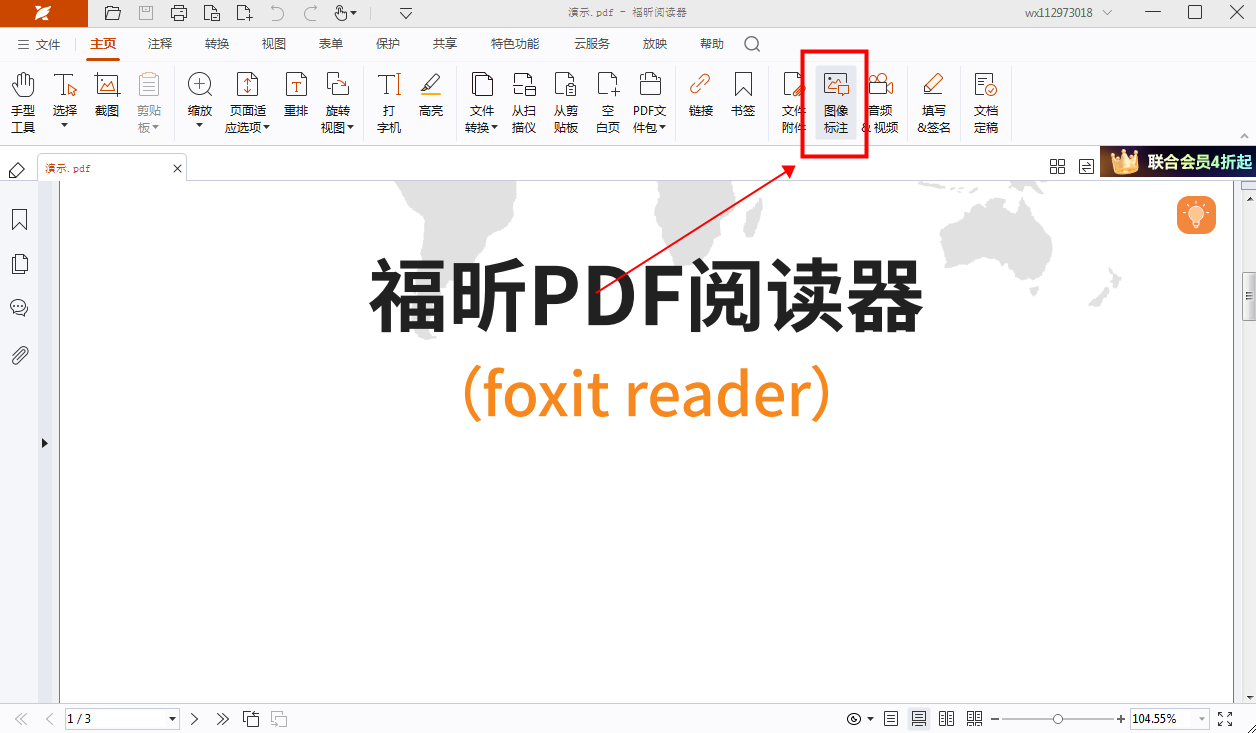
第三步:调整图片插入的设置。在这一步,我们需要对插入图片的参数进行设置,确保图片能够正确地显示在文档中。通过调整参数,可以使图片更加清晰、美观,提高文档的质量。要注意选择合适的尺寸、位置和格式,以便图片能够完美地融入文档中。
在编辑文档时,您可以自由选择要插入图片的位置以及要插入的具体图片。接着,根据弹出窗口中的选项设置相应的参数,最后点击“确定”按钮即可成功将图片插入到文档中。祝您编辑愉快!
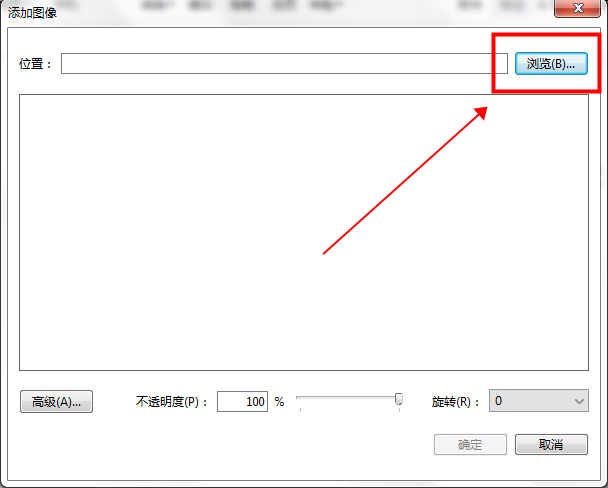
如果你需要在PDF文档中插入图片,就需要使用专业的PDF编辑器来完成这一操作。那么如何在PDF中插入图片呢?如果你想学习如何在线免费插入PDF图片,就赶快跟着我一起学习吧。

点击【快速打开】按钮,即可快速进入页面。
首先,我们需要安装一个软件。您可以在本网站直接下载安装。安装完成后,打开软件并点击页面上的【快速打开】按钮。选择您想要打开的PDF文档,然后点击打开。
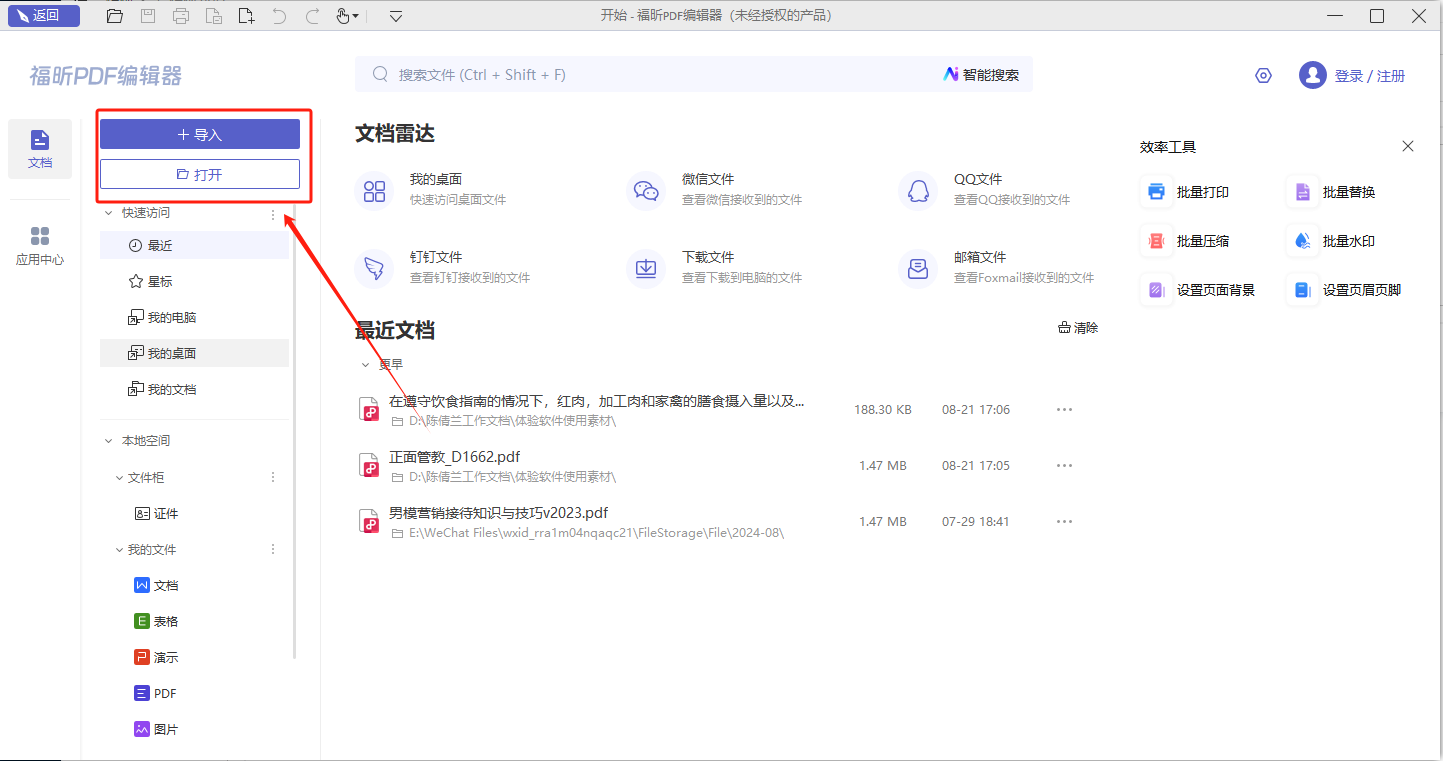
2、从已有文件中导入图像。
打开PDF文档后,通过滑动鼠标来调整页面,找到需要插入图片的位置,接着点击页面上方的“编辑”按钮,再选择“添加图像”,然后点击“从文件中创建图像”。
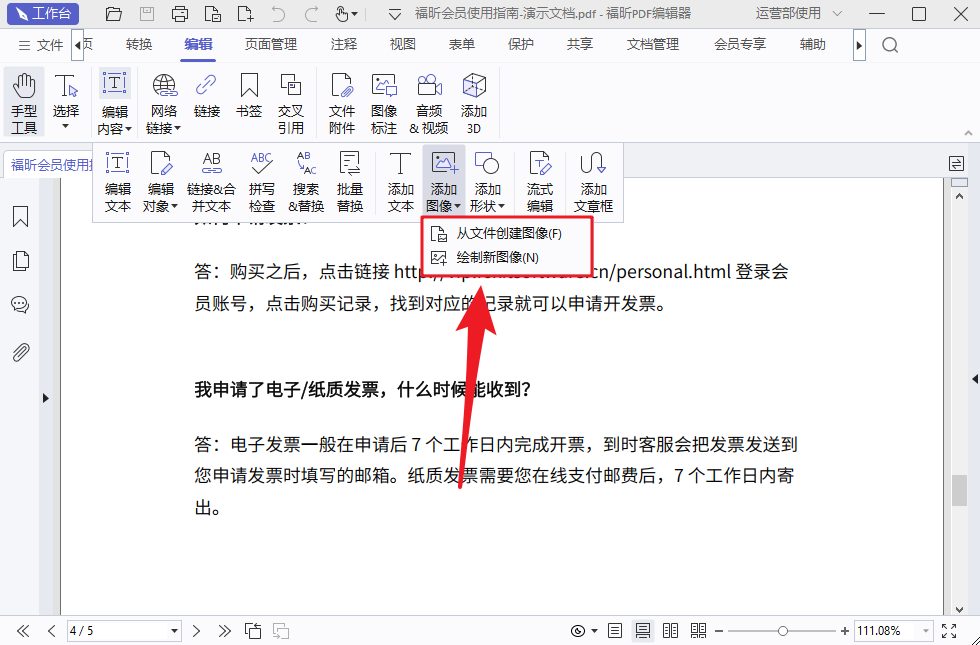
点击按钮【打开】即可选择并上传您想要的图片。
现在会弹出一个窗口,让您上传图片。您只需选择要添加的图片,然后点击“打开”按钮即可完成图片上传。接着,您可以用鼠标调整图片的位置和大小,最后保存文档即可。这样就完成了图片的添加。
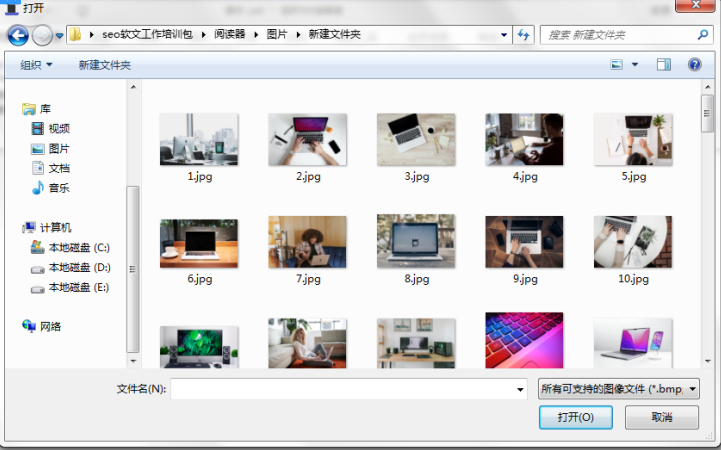
许多PDF文档都需要在文字内容中添加图片以增加文档的丰富性。那么,在MAC版的PDF编辑器中如何插入图片呢?要进行PDF图片插入操作,我建议大家使用福昕PDF编辑器。具体来说,想了解如何在PDF中插入图片的小伙伴们可以打开相关教程,学习福昕PDF编辑器MAC版的图片插入方法。

点击【快速打开】按钮。
首先,我们需要下载并安装一个软件。您可以在本网站直接下载安装。安装完成后,打开软件,点击页面上的“快速打开”按钮,选择要打开的PDF文档。
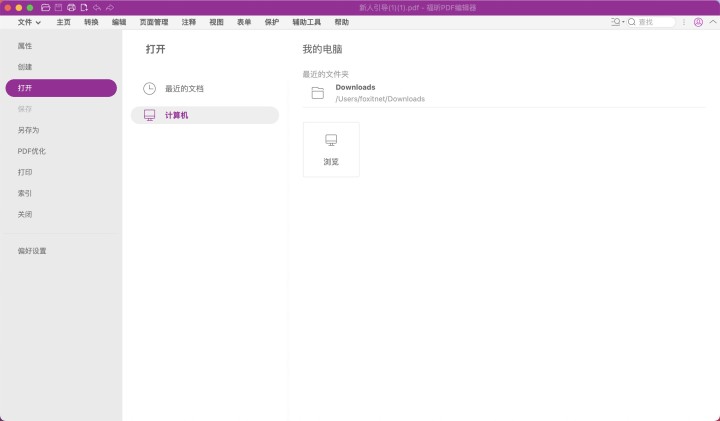
2、在选项中点击【从文件导入图像】。这个功能可以让用户从电脑中选择并导入图片文件,方便快捷。
打开PDF文档后,通过滑动鼠标将页面调整到想要插入图片的位置,接着点击页面顶部的【编辑】选项,再选择【添加图像】,并点击【从文件中创建图像】。

点击“打开”按钮,然后上传您的图片。
现在,当您点击上传图片时,会弹出一个文件对话框。您可以在其中选择要添加的图片,然后点击【打开】按钮来完成图片的上传。接着,您可以使用鼠标来调整图片的位置和大小,最后保存文档即可。这样就成功添加了图片。
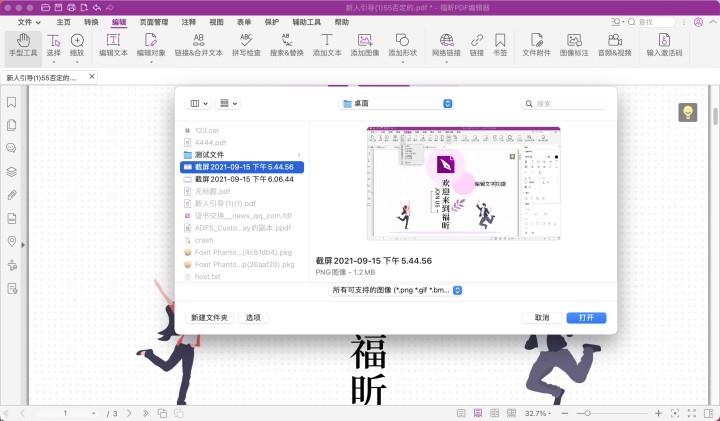
使用福昕PDF编辑器插入图片非常简便,只需打开编辑器,选择“插入”功能,然后点击“图片”选项即可选择要插入的图片文件。用户可以自由调整图片大小、位置和旋转角度,还可以设置图片的透明度和边框样式,使得插入的图片更加符合需求。此外,此工具支持多种常见图片格式,包括JPG、PNG、GIF等,满足用户对于插入图片的多样化需求。通过此工具,用户可以轻松地在PDF文档中插入图片,提升文档的可视化效果,增强阅读体验。
本文地址:https://www.foxitsoftware.cn/company/product/12609.html
版权声明:除非特别标注,否则均为本站原创文章,转载时请以链接形式注明文章出处。